win7 ghost 64位纯净版安装详细图文详细教程
Windows 7,中文名称视窗7,是由微软公司(Microsoft)开发的操作系统,内核版本号为Windows NT 6.1。Windows 7可供家庭及商业工作环境:笔记本电脑 、平板电脑 、多媒体中心等使用。和同为NT6成员的Windows Vista一脉相承,Windows 7继承了包括Aero风格等多项功能,并且在此基础上增添了些许功能。
深度技术win7 ghost 64位纯净版一直深受大家的系统,深度win7系统稳定的性能,功能全面,安装方便快捷等亮点是很吸引眼球的,那么就让win7之家小编告诉你win7 ghost 64位纯净版安装方法,下面就让我们来看看深度win7安装过程。
准备资料:
1、先下载一个ghost版的win7操作系统,现在拿“深度技术 Ghost Win7 Sp1 X64 电脑城装机版 V2013.10”做演示。
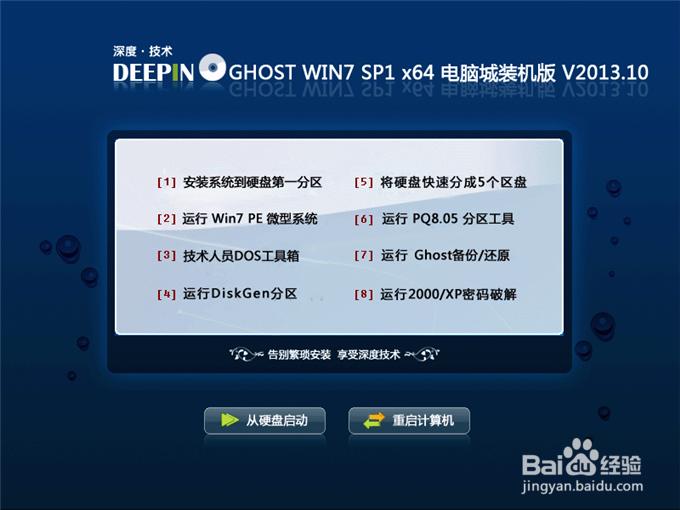
2、下载好后文件为ISO文件,所以我们要先把它全部解压出来(最好下载在D盘或E盘根目录下)
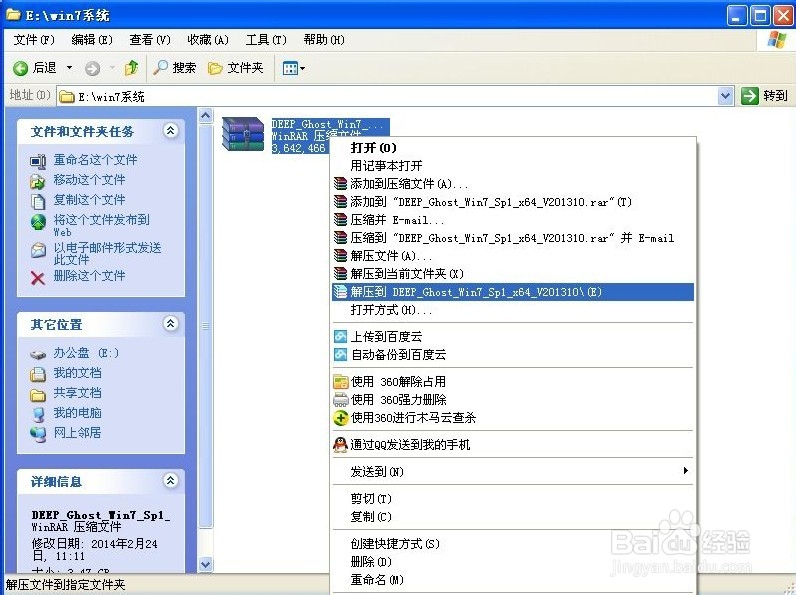
下载好win7系统,下面来看看如何硬盘一键安装win7系统
1、解压之后得到如下图的文件,然后点击“Ghost”文件
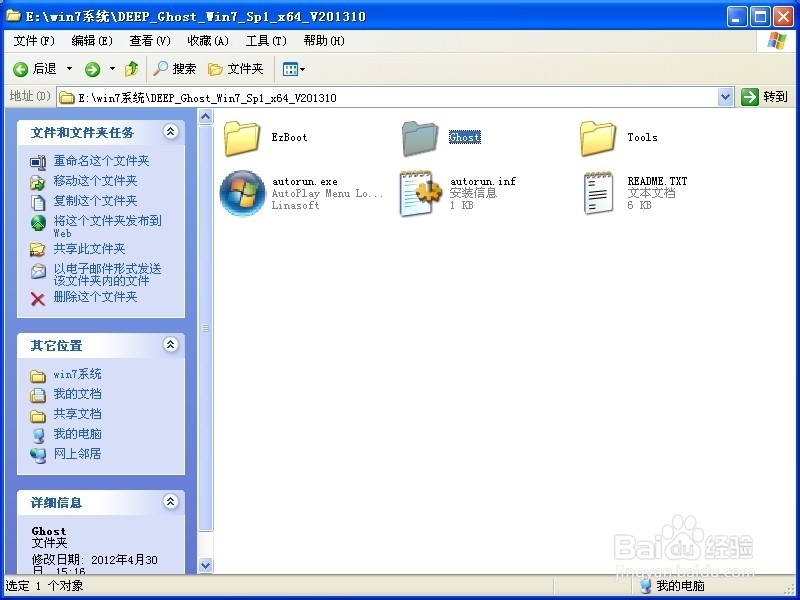
2、打开Ghost文件后运行“安装系统”
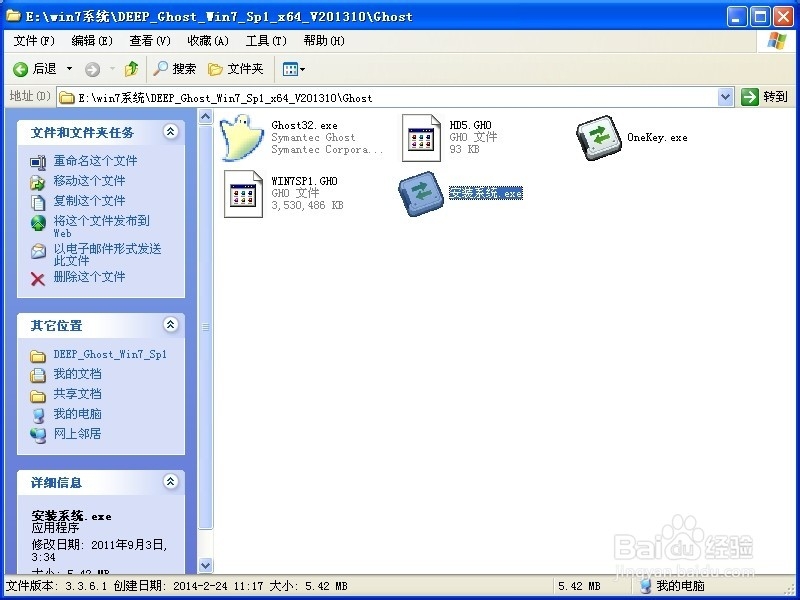
3、运行“安装系统”就会出现下面的界面,选择盘符C盘,一般就是默认就可以了,然后点“执行”
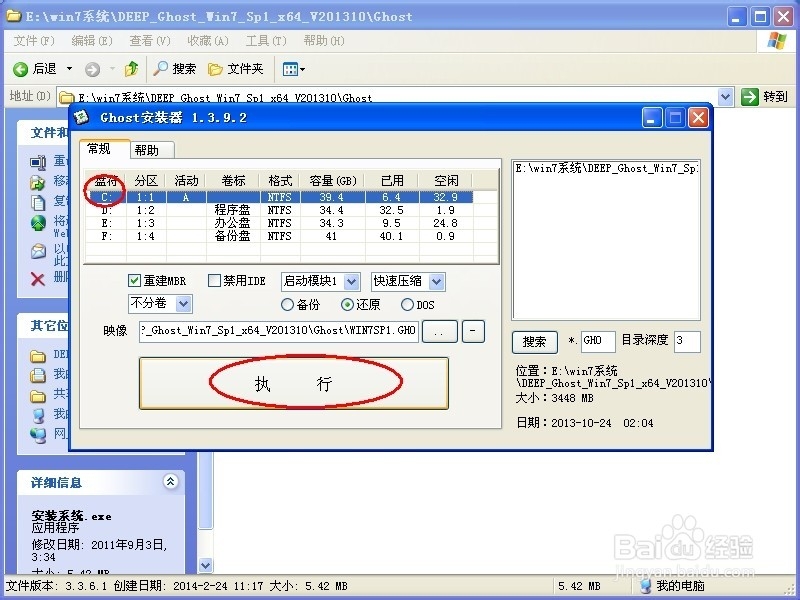
4、按上面的操作后就会出现以下的界面,这个过程需要几分钟。
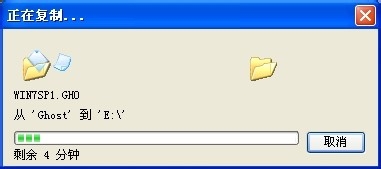
5、这个过程完成后会马上自动重启计算机,等重启以后win7系统基本算是安装完成了,后面我们就不用管了。因为我们的系统都是全自动安装,可以体验到一键安装win7系统,不用我们任何操作!
下面是一键安装深度技术正式版win7系统重新启动自动安装的截图
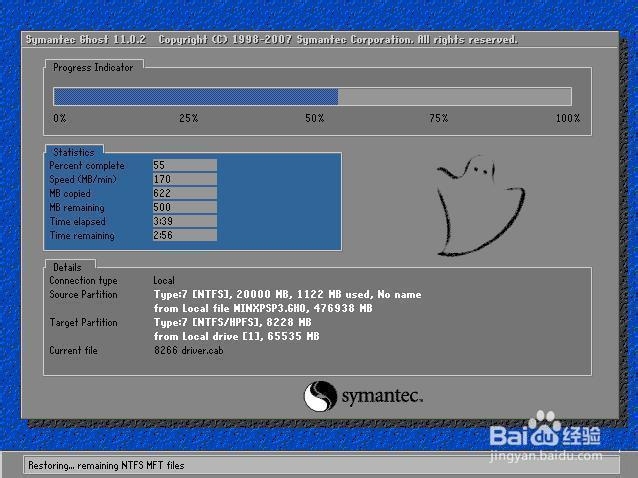
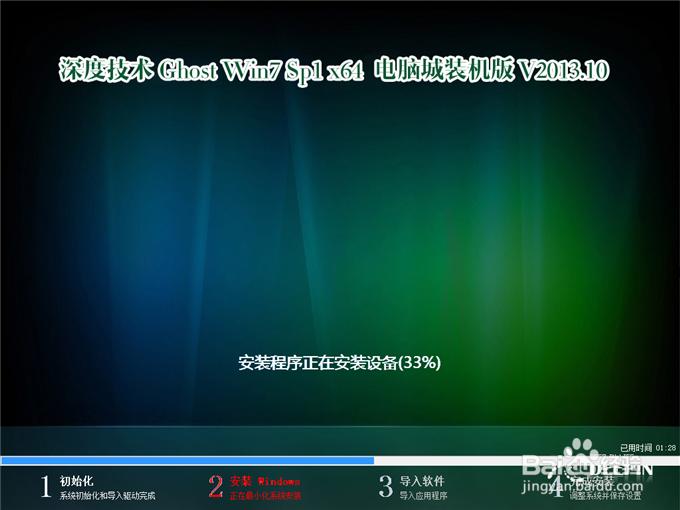
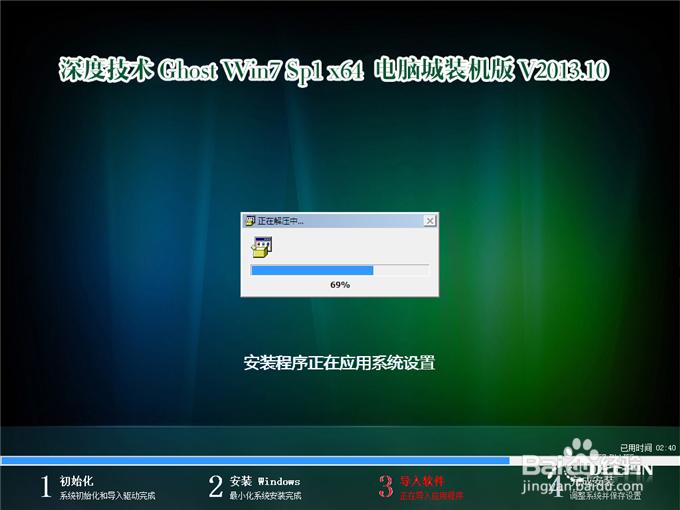

这就是win7之家小编给你们提供的win7 ghost 64位纯净版安装教程,深度win7系统具有适应性高、兼容性好、性能强劲的优点,深度技术系统主打绿色安全的大众路线,坚持做最好用的win7 ghost系统提供给用户免费下载。
最好的深度ghost Win7 64位系统下载尽在win7 64位ghost下载专栏!
Windows 7简化了许多设计,如快速最大化,窗口半屏显示,跳转列表(Jump List),系统故障快速修复等。Windows 7将会让搜索和使用信息更加简单,包括本地、网络和互联网搜索功能,直观的用户体验将更加高级,还会整合自动化应用程序提交和交叉程序数据透明性。